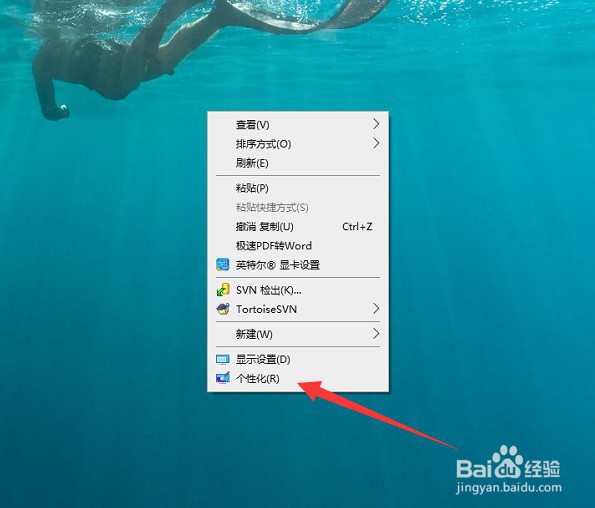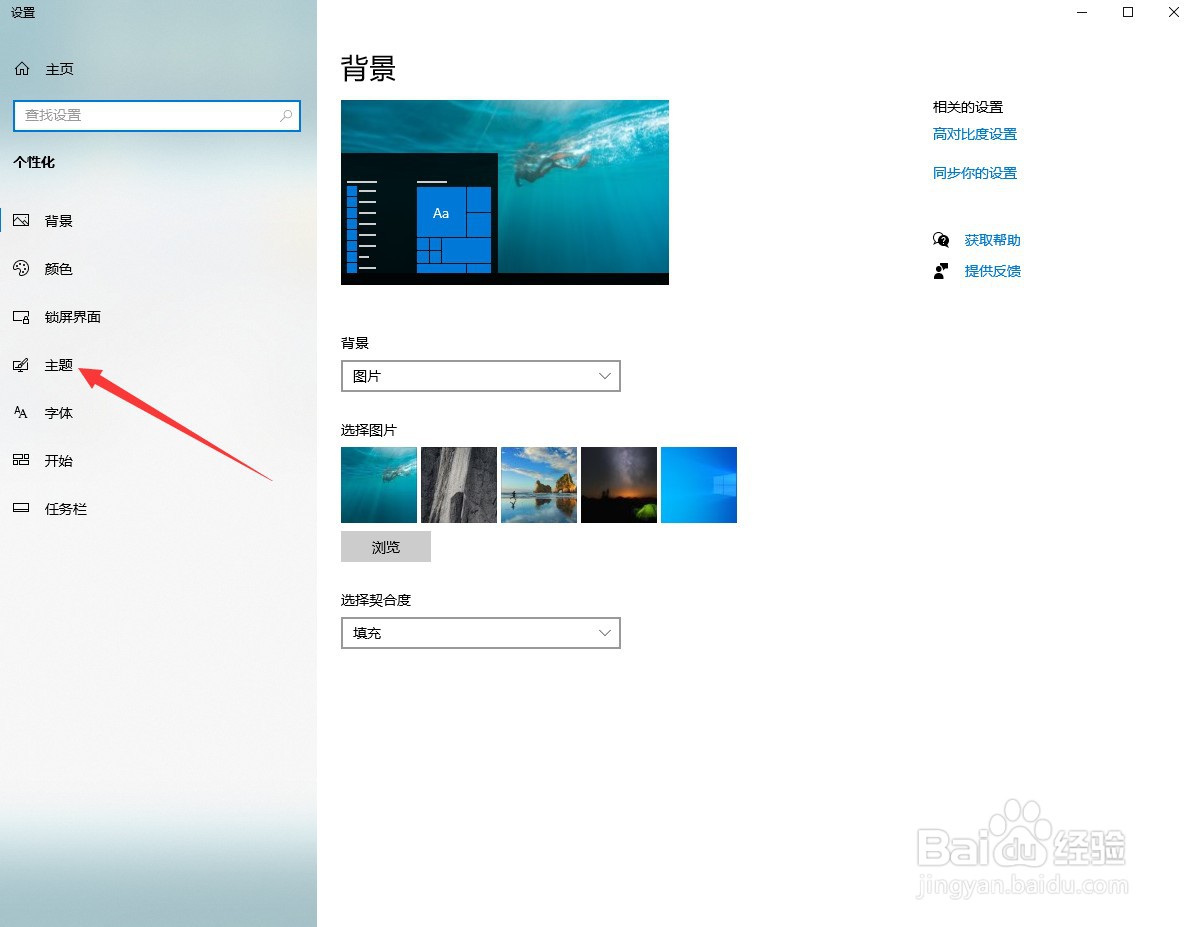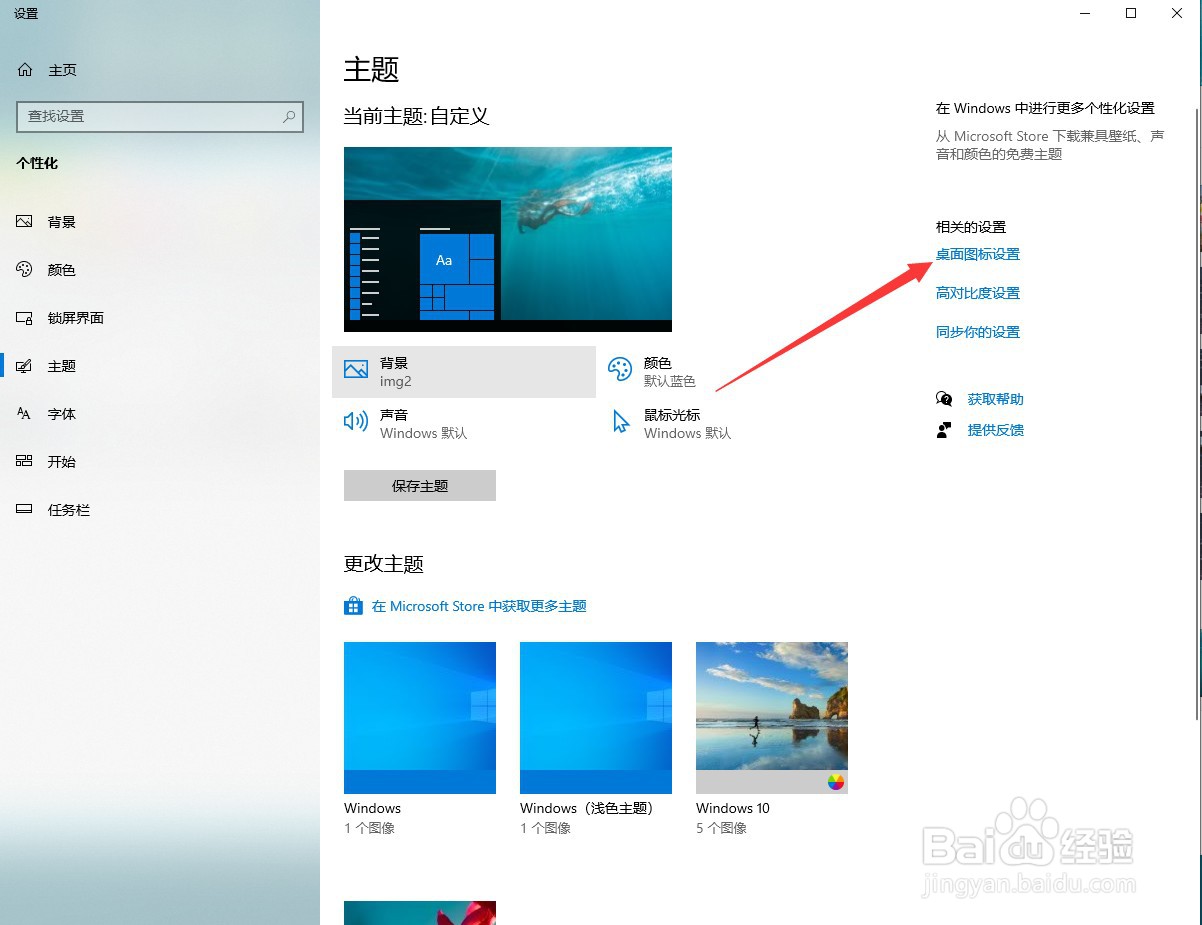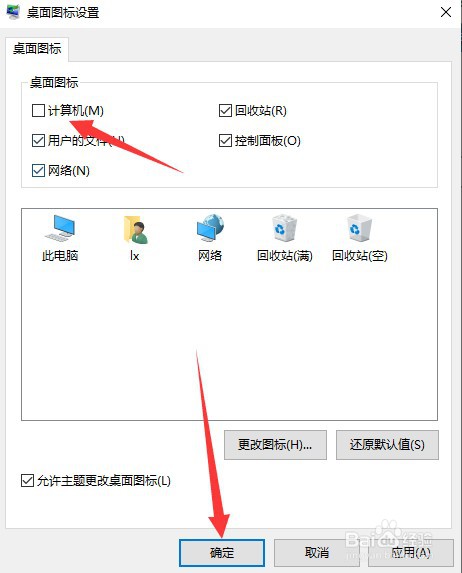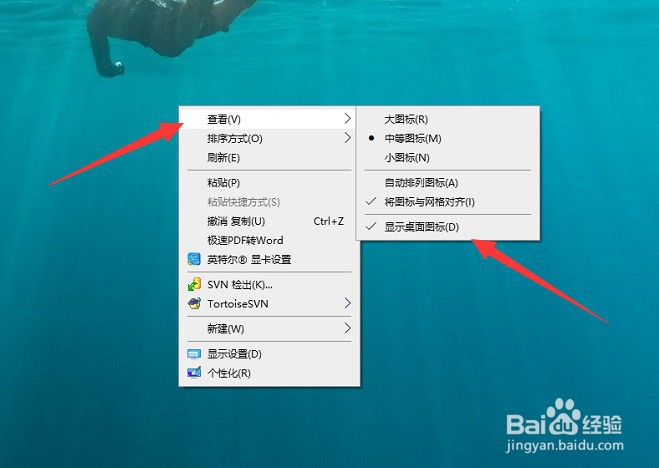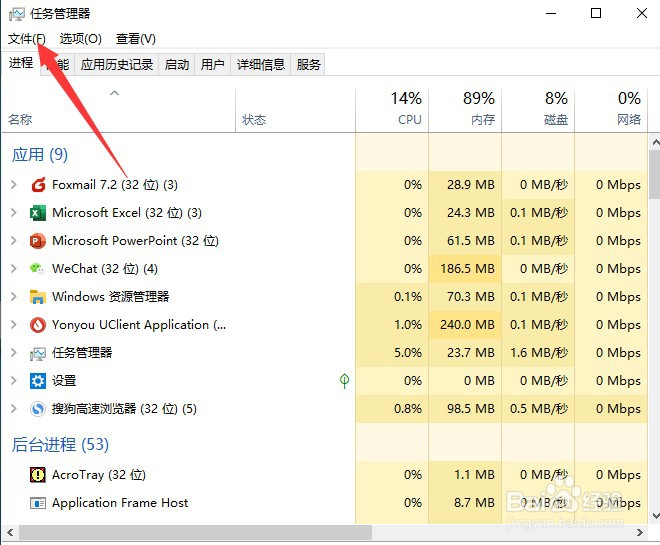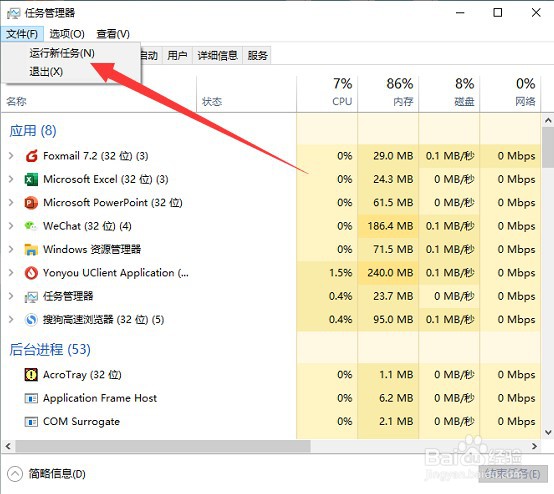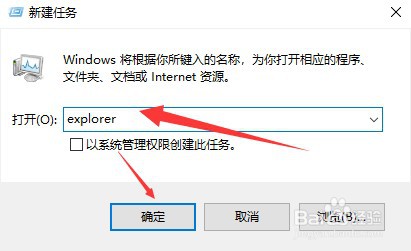电脑桌面图标不见了怎么办
电脑桌面图标不见了怎么办?接下来,小编分享几种恢复桌面图标的方法。
工具/原料
演示手机:苹果7P
演示软件:Windows 10
个性化设置恢复
1、首先,鼠标右键单击空白处,然后选择“个性化设置”
2、接下来,在设置中点击“主题”
3、随后,在右侧点击“桌面图标设置”
4、然后,我们将里面的图表复选框勾选后,点击“确定”就可以了。
查看图标恢复
1、首先,单击鼠标右键,然后选择【查看】,然后将【桌面图标】前面勾选,就可以看到图标显示了。
任务管理器恢复
1、首先,按下组合键【Ctrl+Atl+Delete】调出任务管理器对话框,
2、接下来,点击文件,然后选择“新建任务”
3、最后,在弹出的对话框中输入“explore”点击“确定”就可以看到桌面图标了。
声明:本网站引用、摘录或转载内容仅供网站访问者交流或参考,不代表本站立场,如存在版权或非法内容,请联系站长删除,联系邮箱:site.kefu@qq.com。